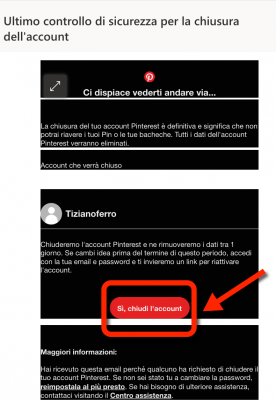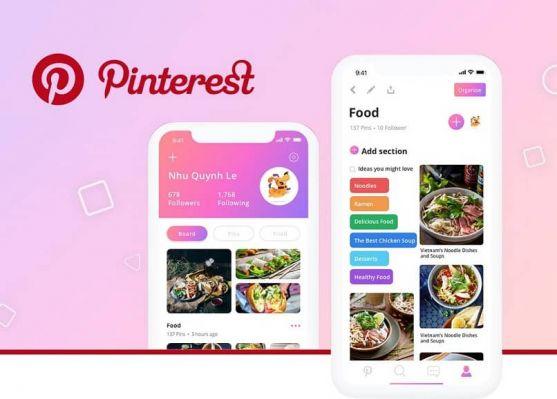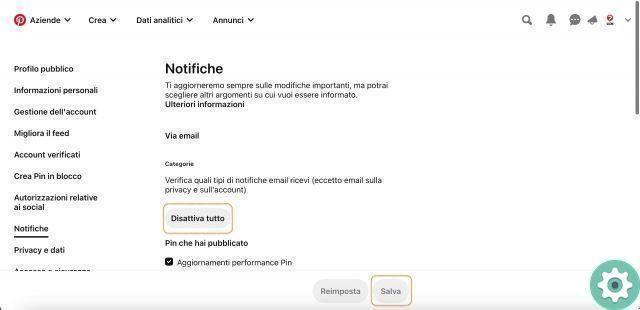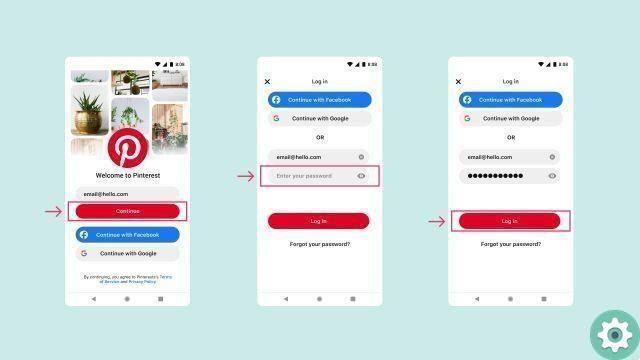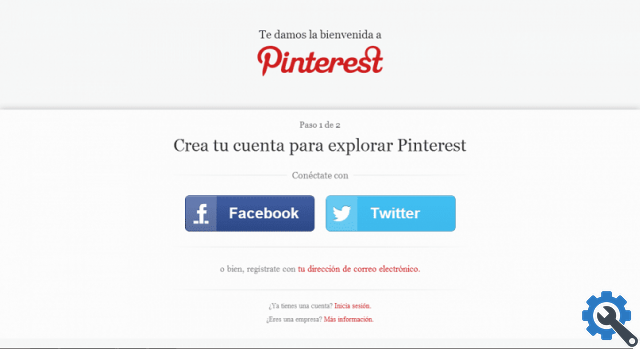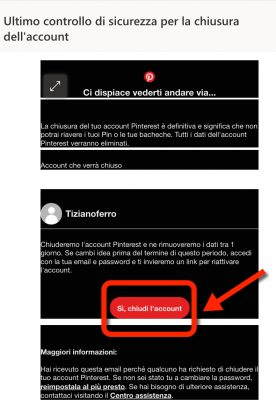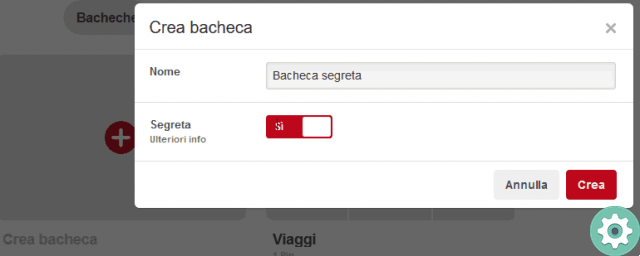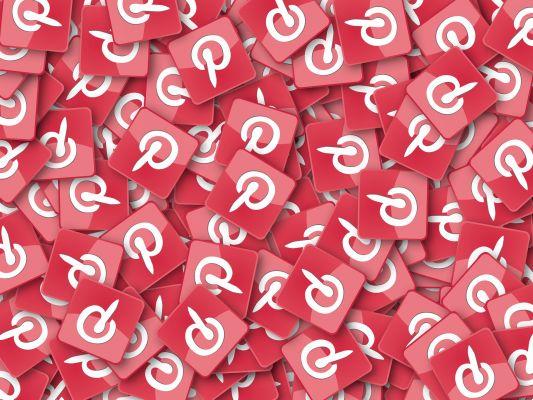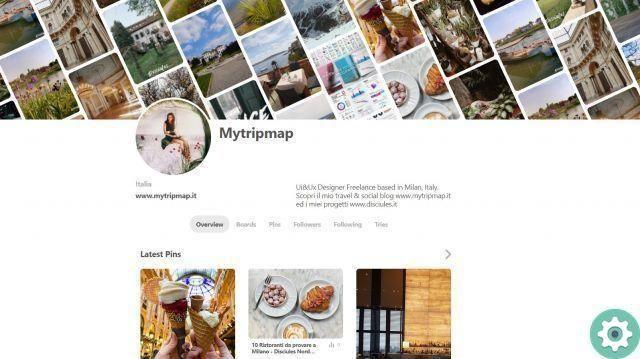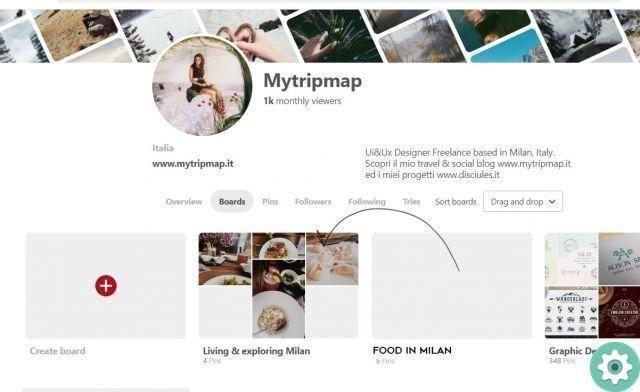
Si vous êtes un utilisateur de Pinterest et que vous souhaitez savoir Comment déplacer des épingles d'un tableau à un autre sur Pinterest rapidement et facilement ? Donc, nous avons une excellente solution pour vous afin que vous puissiez rationaliser ce processus et ne pas avoir à faire cela un par un ou, Pin par Pin, cette procédure car fondamentalement cela peut être assez fatigant à faire. C'est pourquoi, si vous êtes intéressé par déplacer de nombreuses photos ou épingles d'une carte à une autre, suivez ces quelques étapes qui vous permettront d'effectuer cette migration de contenu en toute sécurité ou rapidement et facilement sans perdre de temps.
* Au passage, ça peut être utile : Comment ajouter autant de photos que vous voulez sur votre Pinterest… >>
Comment déplacer des épingles d'un tableau à un autre sur Pinterest | Étape 1
La première chose qu'ils doivent faire est d'entrer dans leur compte Pinterest avec leurs données d'accès respectives (e-mail et mot de passe) et après cela, ils iront sur leur profil en cliquant sur l'icône de la figure humaine en gris et en l'accompagnant d'un texte qui dit «Enregistré» et qui se trouve dans la partie supérieure droite de l'écran.
Maintenant qu'ils sont dans leur profil, ils doivent entrer dans le tableau où se trouvent les épingles qu'ils souhaitent déplacer d'un tableau à l'autre et pour ce faire, il suffit de cliquer sur ledit tableau.
Comment déplacer des épingles d'un tableau à un autre sur Pinterest | Étape 2
Avec l'action précédente, une page Pinterest s'ouvrira où toutes les épingles qui ont été enregistrées sur ce tableau sont affichées. Alors maintenant, ils doivent cliquer sur le bouton à 4 flèches et qui se trouve juste au-dessus du nom du tableau ou, à côté de l'icône du crayon et des ellipses.
En cliquant sur l'icône des 4 flèches, un petit carré apparaîtra en haut à droite de chaque épingle ou photo du panneau d'affichage avec ticket puis, en cliquant sur ce petit carré, toutes les épingles ou photos stockées dans ce panneau d'affichage qui veulent réellement bouger à un autre tableau et quand ils le feront, ils verront comment chacun de ces carrés est marqué en rouge.
Eh bien, lorsqu'ils ont marqué toutes les épingles ou photos qu'ils souhaitent déplacer vers un tableau particulier, ils cliquent sur le bouton qui indique » mouvement » et qui se trouve au-dessus du nom du babillard.
Une fenêtre centrale apparaîtra sur l'écran où ils devront sélectionner l'onglet où ils veulent déplacer ces épingles et pour ce faire, il suffit de cliquer sur le texte qui dit «Sélectionnez une carte«.
Cela fera apparaître un menu montrant tous les tableaux qu'ils ont actuellement et donc ici, ils cliqueront sur le tableau qu'ils jugent pratique qui abrite leurs épingles qu'ils veulent déplacer et après cela, ils devront cliquer sur le bouton rouge qui dit «mouvement» avec cela, les épingles seront déplacées vers le nouvel onglet qui les hébergera.
Au cas où aucun des onglets que vous avez ne vous convaincrait de les déplacer, heureusement, vous pouvez en créer un ici et pour ce faire, cliquez sur «Sélectionnez une carte» dans cette fenêtre centrale et vous verrez un bouton indiquant «Créer«. un clic et ils créent le tableau, puis procèdent au déplacement des épingles d'un tableau vers le tableau nouvellement créé, c'est tout.
Enfin, c'est tout le processus comment déplacer des épingles d'un tableau à un autre sur Pinterest et rapidement et facilement pour ne pas perdre de temps lorsqu'il y a beaucoup de photos que vous souhaitez migrer d'un tableau à l'autre.